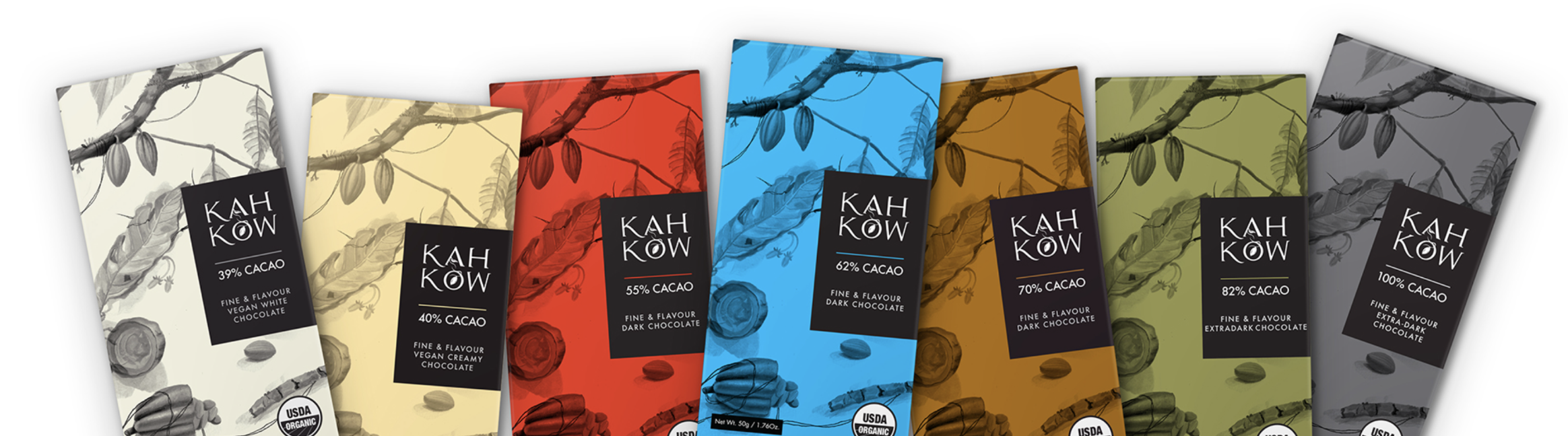Ciencia y Tecnología
Control parental de ChatGPT: cómo configurarlo y qué opciones hay para controlar lo que pueden hacer tus hijos con la inteligencia artificial


Vamos a explicarte cómo configurar el control parental de ChatGPT para tener un control sobre lo que hacen los menores de tu casa con la inteligencia artificial. También podrás recibir notificaciones cuando estos menores realicen determinadas tareas.
Vamos a explicarte paso a paso el proceso para configurar la cuenta de los menores para vincularla a la tuya. Luego, pasaremos a decirte brevemente cómo configurar estos controles y las opciones que tienes. Esta opción de momento solo está disponible en la versión web de ChatGPT, aunque pronto llegará también a las apps móviles y de escritorio.
Primero configura el control parental
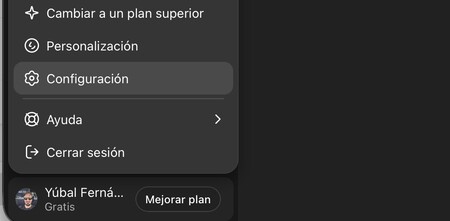
Para configurar el control parental, primero tienes que abrir ChatGPT usando la cuenta de quien vaya a administrar la familia. Una vez dentro, entra en la configuración de ChatGPT pulsando en tu imagen de perfil y eligiendo esta opción.
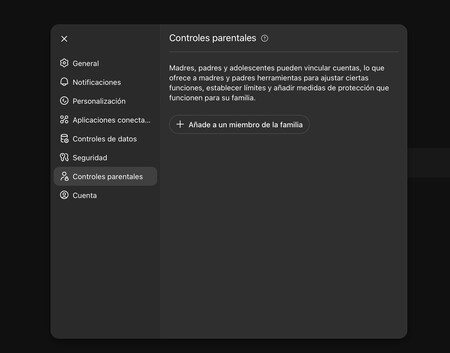
Una vez dentro de la configuración, en la columna de la izquierda ve al apartado de Controles parentales. Aquí dentro, pulsa en la opción de Añade a un miembro de la familia que te aparecerá.
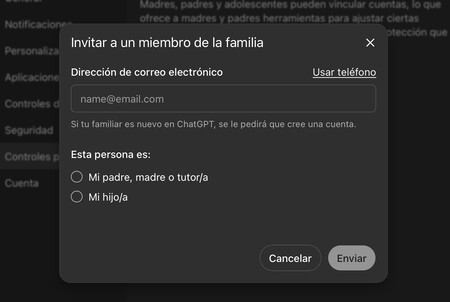
Ahora tienes que añadir el correo electrónico de la cuenta de los menores que quieras vincular a tu familia, eligiendo que es tu hijo o hija, y pulsando en enviar. También puedes usar un número de teléfono si la cuenta está registrada con uno. Aunque esto es lo más sencillo, también puedes hacerlo a la inversa y enviar la invitación desde la cuenta del menor diciendo que la persona a la que se le envía es padre, madre o tutores.
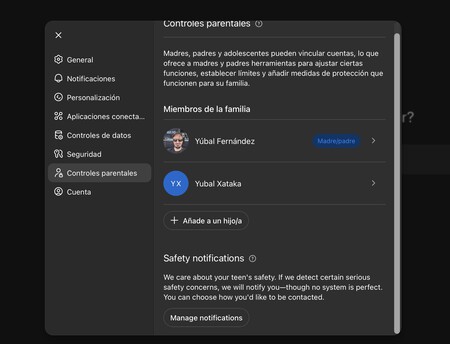
Ahora, a la cuenta de correo electrónico del menor o la menor llegará una invitación de OpenAI para unirse a tu familia, y tendrán que pulsar sobre el enlace de la invitación y aceptar el unirse una vez se abra ChatGPT. Cuando lo haga, los miembros de la familia aparecerán en el apartado de controles parentales.
Ahora configura los controles parentales
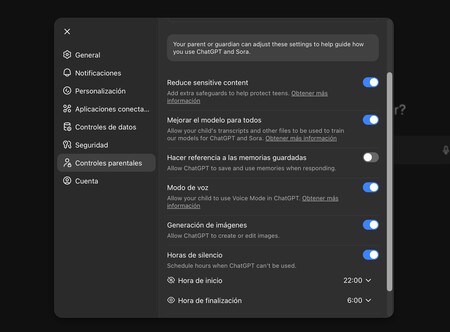
Una vez hayas creado la familia, tienes que ir a la configuración de Controles parentales en los ajustes de ChatGPT. Una vez dentro, pulsa en el nombre del menor cuyos permisos quieras configurar. Esto te llevará a un panel donde puedes activar o desactivar los siguientes parámetros:
- Reduce sensitive content: Reducirá el contenido sensible de las respuestas.
- Mejorar el modelo para todos: Si lo desactivas, se dejarán de enviar los chats del menor a los servidores de ChatGPT
- Hacer referencia a las memorias guardadas: Permite guardar memorias de lo que se ha respondido y preguntado antes por parte del menor. Puedes desactivarlo.
- Modo de voz: Puedes activar o desactivar el usar el modo de voz de ChatGPT.
- Generación de imágenes: Puedes permitir o no permitir que el menor pueda crear imágenes con ChatGPT.
- Horas de silencio: Puedes configurar el inicio y final de un periodo en el que este menor no podrá usar ChatGPT con su cuenta.
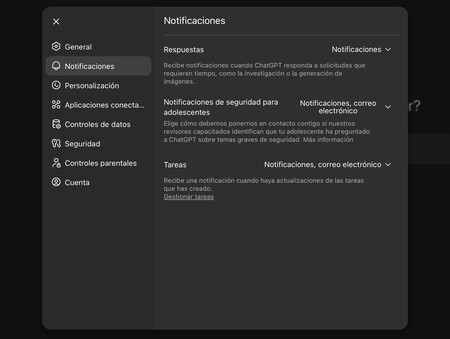
Además de esto, en la pantalla del control parental también puedes configurar una serie de notificaciones relacionadas con la actividad del menor. Pueden ser notificaciones de ChatGPT o notificaciones y correos electrónicos. Son estas:
- Respuestas: Recibe notificaciones cuando ChatGPT vaya a responder solicitudes al menor que requieran de un tiempo para generar la respuesta, como investigaciones o creación de imágenes.
- Notificaciones de seguridad para adolescentes: Puedes hacer que se te notifique si el menor realiza preguntas relacionadas con temas graves de seguridad.
- Tareas: Puedes recibir notificaciones si se modifican tareas que se hayan creado.
En Xataka Basics | 14 funciones, trucos e ideas para exprimir el análisis de imágenes de ChatGPT
–
La noticia
Control parental de ChatGPT: cómo configurarlo y qué opciones hay para controlar lo que pueden hacer tus hijos con la inteligencia artificial
fue publicada originalmente en
Xataka
por
Yúbal Fernández
.
Vamos a explicarte cómo configurar el control parental de ChatGPT para tener un control sobre lo que hacen los menores de tu casa con la inteligencia artificial. También podrás recibir notificaciones cuando estos menores realicen determinadas tareas.Vamos a explicarte paso a paso el proceso para configurar la cuenta de los menores para vincularla a la tuya. Luego, pasaremos a decirte brevemente cómo configurar estos controles y las opciones que tienes. Esta opción de momento solo está disponible en la versión web de ChatGPT, aunque pronto llegará también a las apps móviles y de escritorio.Primero configura el control parental
Para configurar el control parental, primero tienes que abrir ChatGPT usando la cuenta de quien vaya a administrar la familia. Una vez dentro, entra en la configuración de ChatGPT pulsando en tu imagen de perfil y eligiendo esta opción.
Una vez dentro de la configuración, en la columna de la izquierda ve al apartado de Controles parentales. Aquí dentro, pulsa en la opción de Añade a un miembro de la familia que te aparecerá.
Ahora tienes que añadir el correo electrónico de la cuenta de los menores que quieras vincular a tu familia, eligiendo que es tu hijo o hija, y pulsando en enviar. También puedes usar un número de teléfono si la cuenta está registrada con uno. Aunque esto es lo más sencillo, también puedes hacerlo a la inversa y enviar la invitación desde la cuenta del menor diciendo que la persona a la que se le envía es padre, madre o tutores.
Ahora, a la cuenta de correo electrónico del menor o la menor llegará una invitación de OpenAI para unirse a tu familia, y tendrán que pulsar sobre el enlace de la invitación y aceptar el unirse una vez se abra ChatGPT. Cuando lo haga, los miembros de la familia aparecerán en el apartado de controles parentales.
Ahora configura los controles parentales
Una vez hayas creado la familia, tienes que ir a la configuración de Controles parentales en los ajustes de ChatGPT. Una vez dentro, pulsa en el nombre del menor cuyos permisos quieras configurar. Esto te llevará a un panel donde puedes activar o desactivar los siguientes parámetros:
Reduce sensitive content: Reducirá el contenido sensible de las respuestas.Mejorar el modelo para todos: Si lo desactivas, se dejarán de enviar los chats del menor a los servidores de ChatGPTHacer referencia a las memorias guardadas: Permite guardar memorias de lo que se ha respondido y preguntado antes por parte del menor. Puedes desactivarlo.Modo de voz: Puedes activar o desactivar el usar el modo de voz de ChatGPT.Generación de imágenes: Puedes permitir o no permitir que el menor pueda crear imágenes con ChatGPT.Horas de silencio: Puedes configurar el inicio y final de un periodo en el que este menor no podrá usar ChatGPT con su cuenta.
En Xataka
Cómo crear un personaje manga estilo chibi basado en tu cara usando inteligencia artificial, en ChatGPT y Gemini
Además de esto, en la pantalla del control parental también puedes configurar una serie de notificaciones relacionadas con la actividad del menor. Pueden ser notificaciones de ChatGPT o notificaciones y correos electrónicos. Son estas:Respuestas: Recibe notificaciones cuando ChatGPT vaya a responder solicitudes al menor que requieran de un tiempo para generar la respuesta, como investigaciones o creación de imágenes.Notificaciones de seguridad para adolescentes: Puedes hacer que se te notifique si el menor realiza preguntas relacionadas con temas graves de seguridad.Tareas: Puedes recibir notificaciones si se modifican tareas que se hayan creado.En Xataka Basics | 14 funciones, trucos e ideas para exprimir el análisis de imágenes de ChatGPT
– La noticia
Control parental de ChatGPT: cómo configurarlo y qué opciones hay para controlar lo que pueden hacer tus hijos con la inteligencia artificial
fue publicada originalmente en
Xataka
por
Yúbal Fernández
.